Выполняйте отладку проекта с помощью отладчика Visual Studio (LLDB) при использовании расширения для разработки игр для Android.
Запустите отладчик
Прежде чем вы сможете запустить отладчик, вы должны уметь создавать, развертывать и запускать игру на Android. Подробности см. в разделе «Запуск образца» .
Убедившись, что вы можете запустить игру без отладчика, вы можете использовать отладчик, нажав F5 или выбрав пункт «Начать отладку» в меню «Отладка» . Вы должны увидеть диалоговое окно, пока отладчик подключается к игре.
Запуск отладчика занимает от 10 секунд до 1 минуты и более в зависимости от размера вашего приложения и количества символов, которые необходимо загрузить при запуске. При первом подключении к новому устройству требуется больше времени, поскольку отладчику приходится загружать некоторые библиотеки Android с устройства на хост-компьютер. Если первые несколько попыток с новым устройством занимают более 1 минуты, рассмотрите возможность отмены сеанса отладки, а затем перезапускаете его.
Когда вы запускаете отладчик таким образом, игра запускается в режиме ожидания отладчика и не будет выполнять какой-либо код вашей игры до тех пор, пока не подключится отладчик. Это позволит вам также отладить раздел инициализации вашей игры.
Дополнительную информацию о конкретных функциях отладчика Visual Studio можно найти, прочитав документацию Visual Studio .
Присоединение к процессу
Если вы хотите отладить игру, которая уже запущена на физическом или виртуальном устройстве, вы можете подключить к процессу отладчик из Visual Studio.
В Visual Studio убедитесь, что решение Android открыто, и:
- Перейдите в меню «Отладка» и выберите «Присоединить к процессу...» .
- В раскрывающемся списке «Транспорт» выберите «Расширение разработки игр для Android» .
- В раскрывающемся списке «Квалификатор» выберите свое устройство Android.
- Выберите игровой процесс из списка доступных процессов и нажмите « Прикрепить» .
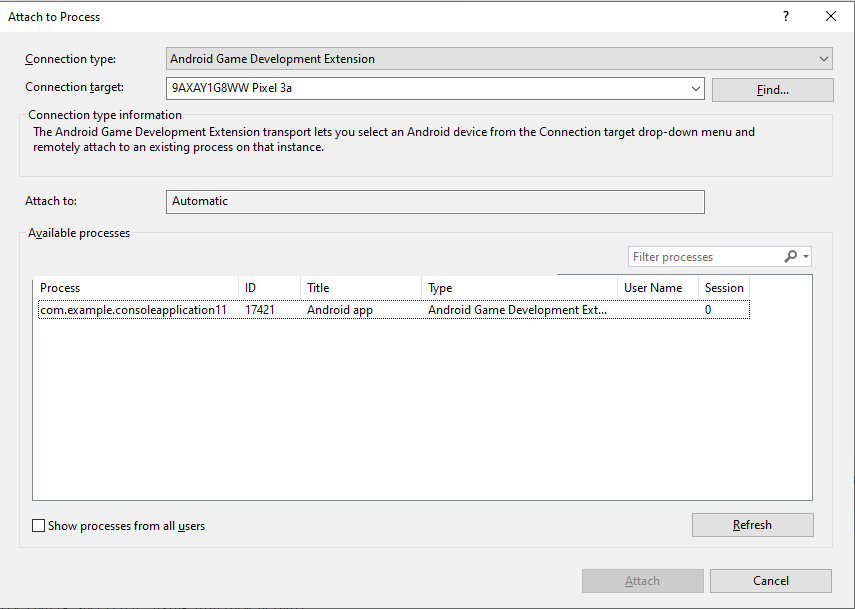
Выполнение команд LLDB.Shell
При активном сеансе отладки используйте командное окно Visual Studio для запуска команд LLDB.Shell.
Формат команды:
LLDB.Shell [command]
Пример:
>LLDB.Shell expr myIntVariable = 9
Status: Success
Output Message:
(int) $2 = 9
Визуализация данных
Спецификаторы формата
Вы можете изменить формат, в котором значение отображается в окнах Autos , Locals , Watch и переменных DataTip , с помощью спецификаторов формата.
Спецификаторы формата находятся в конце выражений. Они начинаются с запятой, за которой следует короткая строка. Например, спецификатор ,x в выражении _myInt,x отформатирует myInt как шестнадцатеричное число в нижнем регистре.
Спецификаторы формата можно использовать непосредственно в окне Watch или в окнах Autos , Locals и DataTip , добавив их в выражения Natvis. См. Natvis для получения дополнительной информации.
Список спецификаторов поддержки
| Имя формата | Спецификатор(ы) | Описание |
|---|---|---|
| логическое значение | Б | покажите это как логическое значение true/false, используя обычное правило, согласно которому 0 является ложным, а все остальное — истинным. |
| двоичный | б | покажите это как последовательность битов |
| двоичный, без лидирующего 0b | бб | покажите это как последовательность битов без префикса 0b |
| байты | й | покажите байты, но попробуйте отобразить их также как символы ASCII например (int *) c.sp.x = 50 f8 bf 5f ff 7f 00 00 P.._.... |
| байты с ASCII | Да | покажите байты, но попробуйте отобразить их также как символы ASCII например (int *) c.sp.x = 50 f8 bf 5f ff 7f 00 00 P.._.... |
| характер | с | показывать байты как символы ASCII например (int *) c.sp.x = P\xf8\xbf_\xff\x7f\0\0 |
| печатный персонаж | С | показывать байты как печатные символы ASCII например (int *) c.sp.x = P.._.... |
| сложное поплавок | Ф | интерпретируйте это значение как действительную и мнимую часть комплексного числа с плавающей запятой например (int *) c.sp.x = 2.76658e+19 + 4.59163e-41i |
| десятичный | д, я | покажите это как целое число со знаком (это не выполняет приведение, оно просто показывает байты как целое число со знаком) |
| перечисление | Э, ан | покажите это как перечисление, печатая имя значения, если оно доступно, или целочисленное значение в противном случае. например (enum enumType) val_type = eValue2 |
| шестнадцатеричный - маленький регистр | х, ч | покажите это в шестнадцатеричном виде строчными буквами (приведение не выполняется, а просто показывает байты в шестнадцатеричном виде) |
| шестнадцатеричный - верхний регистр | Х, Ч | покажите это в шестнадцатеричной записи заглавными буквами (приведение не выполняется, а просто показывает байты в шестнадцатеричном виде) |
| шестнадцатеричный - маленький регистр, без начального 0x | хб, хб | покажите это в шестнадцатеричном виде строчными буквами без префикса 0x (приведение не выполняется, просто отображаются байты в шестнадцатеричном виде) |
| шестнадцатеричный - верхний регистр, без ведущего 0x | Хб, Хб | покажите это в шестнадцатеричной записи в верхнем регистре без префикса 0x (это не выполняет приведение, оно просто показывает байты в шестнадцатеричном виде) |
| плавать | ж | покажите это как число с плавающей запятой (это не выполняет приведение, оно просто интерпретирует байты как значение с плавающей запятой IEEE754) |
| восьмеричный | о | покажите это в восьмеричной записи |
| Тип ОС | О | покажите это как OSType MacOS например (float) x = '\n\x1f\xd7\n' |
| строка - C-строка | с | покажите это как строку C с 0-м завершением например «привет, мир» |
| string - C-строка, без кавычек | сб | покажите это как строку C с 0-м завершением без кавычек, например, привет, мир |
| строка — UTF-8 | s8 | покажите это как строку UTF-8 с нулевым завершением например u8"привет мир ☕" |
| строка — UTF-8, без кавычек | s8b | покажите это как строку UTF-8 с нулевым завершением без кавычек например, привет, мир ☕ |
| строка — UTF-16 | Су | покажите это как строку UTF-16 с нулевым завершением например, ты "привет, мир ☕" |
| строка — UTF-16, без кавычек | суб | покажите это как строку UTF-16 с нулевым завершением без кавычек например, привет, мир ☕ |
| строка — UTF-32 | s32 | покажите это как строку UTF-32 с нулевым завершением например: U"привет, мир ☕" |
| строка — UTF-32, без кавычек | s32b | покажите это как строку UTF-32 с нулевым завершением без кавычек например, привет, мир ☕ |
| юникод16 | ты | покажите это как символы UTF-16 например (с плавающей запятой) x = 0xd70a 0x411f |
| юникод32 | U32 | покажите это как символы UTF-32 например (с плавающей запятой) x = 0x411fd70a |
| беззнаковая десятичная дробь | ты | покажите это как целое число без знака (это не выполняет приведение, оно просто показывает байты как целое число без знака) |
| указатель | п | покажите это как собственный указатель (если это действительно указатель, результирующий адрес, вероятно, будет недействительным) |
| комплексное целое число | я | интерпретируйте это значение как действительную и мнимую часть комплексного целого числа. например (int *) указатель = 1048960 + 1i |
| массив символов | а | покажите это как массив символов например (символ) *c.sp.z = {X} |
| Сырой | ! | необработанный формат, игнорируя любые настройки представлений типов данных |
Натвис
Платформа Natvis позволяет настраивать способ отображения собственных типов Visual Studio в окнах переменных отладчика. Например, используйте Natvis для настройки отображения окон Watch , Locals и Data Tips .
Функция Natvis включена по умолчанию, но ее можно отключить в Visual Studio, установив для параметра «Инструменты» > «Параметры» > «Расширение разработки игр для Android» > флаг Natvis значение «Отключено» .
Загрузка файлов Natvis
Visual Studio загружает файлы Natvis из трех мест, перечисленных ниже, и перезагружает их каждый раз при запуске сеанса отладки. Файлы должны соответствовать схеме Visual Studio 2017 Natvis.
- Файлы
.natvis, являющиеся частью загруженного проекта или элемента решения верхнего уровня. - Каталог пользователя (
%USERPROFILE%\Documents\Visual Studio 2017\Visualizers) - Общесистемный каталог (
%VSINSTALLDIR%\Common7\Packages\Debugger\Visualizers)
Перезагрузка файлов Natvis
Перезагрузите файлы Natvis во время сеанса отладки, оценив .natvisreload в командном окне или окне просмотра.
Пример файла Natvis
Этот пример файла Natvis включает все теги и атрибуты, которые в настоящее время поддерживаются.
<?xml version="1.0" encoding="utf-8"?>
<AutoVisualizer xmlns="http://schemas.microsoft.com/vstudio/debugger/natvis/2010">
<Type Name="demo::Vector<*>">
<AlternativeType Name="MySimilarVectorType<*>"/>
<!-- Included to show the <SmartPointer> feature is supported. -->
<SmartPointer Optional="true" Usage="Minimal">ptr</SmartPointer>
<!-- Included to show the <DisplayString> feature is supported. -->
<DisplayString Condition="_size == 0" Optional="true">()</DisplayString>
<DisplayString Condition="_size == 1">(x={_items[0]})</DisplayString>
<DisplayString Condition="_size == 2">(x={_items[0]}, y={_items[1]})</DisplayString>
<DisplayString Condition="_size == 3">(x={_items[0]}, y={_items[1]}, z={_items[2]})</DisplayString>
<DisplayString>[Size={_size,x}] (x={_items[0]}, y={_items[1]}, z={_items[2]}, ...)</DisplayString>
<!-- Included to show the <StringView> feature is supported. -->
<StringView Condition="true" Optional="true">_stringViewText</StringView>
<Expand HideRawView="false">
<!-- Included to show the <Item> feature is supported. -->
<Item Name="X" Condition="_size < 4 && _size >= 1" Optional="true">_items[0]</Item>
<Item Name="Y" Condition="_size < 4 && _size >= 2" Optional="true">_items[1]</Item>
<Item Name="Z" Condition="_size < 4 && _size >= 3" Optional="true">_items[2]</Item>
<!-- Included to show the <ArrayItems> feature is supported. -->
<ArrayItems Condition="_size >= 4" Optional="true">
<Size Condition="true" Optional="true">_size</Size>
<ValuePointer Condition="true">_items</ValuePointer>
</ArrayItems>
<!-- Included to show the <IndexListItems> feature is supported. -->
<IndexListItems Condition="true" Optional="true">
<Size Condition="true" Optional="true">_listSize</Size>
<ValueNode Condition="true">_list[%i]</ValueNode>
</IndexListItems>
<!-- Included to show the <LinkedListItems> feature is supported. -->
<LinkedListItems Condition="true" Optional="true">
<Size Optional="true">_listSize</Size>
<HeadPointer>_head</HeadPointer>
<NextPointer>_next</NextPointer>
<ValueNode>_value</ValueNode>
</LinkedListItems>
<!-- Included to show the <ExpandedItem> feature is supported. -->
<ExpandedItem Condition="true" Optional="true">_childVar</ExpandedItem>
<!-- Included to show the <Synthetic> feature is supported. -->
<Synthetic Name="[Size]" Condition="true" Optional="true">
<DisplayString>_size</DisplayString>
<Expand HideRawView="true">
<!-- Any supported <Expand> sub-tags. -->
</Expand>
</Synthetic>
<!-- Included to show the <TreeItems> feature is supported. -->
<TreeItems Condition="true" Optional="true">
<Size>_treeSize</Size>
<HeadPointer>_head</HeadPointer>
<LeftPointer>_left</LeftPointer>
<RightPointer>_right</RightPointer>
<ValueNode>_value</ValueNode>
</TreeItems>
<!-- Included to show format specifiers are supported. -->
<Item Name="[Hex Dump at {_index,x}]">myInt[_index],x</Item>
</Expand>
</Type>
</AutoVisualizer>
Создание файлов Natvis
Visual Studio поддерживает создание собственных файлов Natvis. Дополнительные сведения о настройке окон переменных отладчика см. в MSDN .
Отладка файлов Natvis
В некоторых случаях ошибки будут представлены как значения переменной (например, в окнах Auto , Watch и т. д.). Например: <error: use of undeclared identifier 'missingVar'>
Более подробную информацию об ошибке можно получить, открыв файл GoogleAndroid.log на панели инструментов расширения Android Game Development Extension.
Известные ограничения
Если ваш тег или атрибут не указан в приведенном выше файле примера, он в настоящее время не поддерживается. Visual Studio игнорирует неподдерживаемые теги и атрибуты, поэтому вы можете оставить их в существующем файле Natvis, и файл будет работать, пока он использует нашу схему.
Атрибут
Usage, хотя и требуется схемой, не поддерживается для<SmartPointer>. Однако LLDB не ограничивает доступ к операторам, определенным в C++, поэтому вместо этого любой требуемый оператор может быть определен в C++.

